 титульная страница > Учебник по программному обеспечению > 3 варианта сброса пароля учетной записи Microsoft в Windows 10
титульная страница > Учебник по программному обеспечению > 3 варианта сброса пароля учетной записи Microsoft в Windows 10
3 варианта сброса пароля учетной записи Microsoft в Windows 10
Забыли пароль учетной записи Microsoft и не можете войти в Windows 10? Не принимайте близко к сердцу! Вот три варианта сброса пароля учетной записи Microsoft в Windows 10.
- Вариант 1. Сброс пароля учетной записи Microsoft на экране входа в Windows 10
- Вариант 2. Сброс пароля учетной записи Microsoft из браузера
- Вариант 3. Сброс пароля учетной записи Microsoft с помощью Windows Password Refixer
Вариант 1. Сброс пароля учетной записи Microsoft на экране входа в Windows 10
Начиная с Windows 10 Fall Creators Update, вы можете сбросить пароль своей учетной записи Microsoft непосредственно с экрана входа в систему.
Шаг 1. Нажмите ссылку «Я забыл свой пароль» под полем «Пароль» на экране входа в систему.
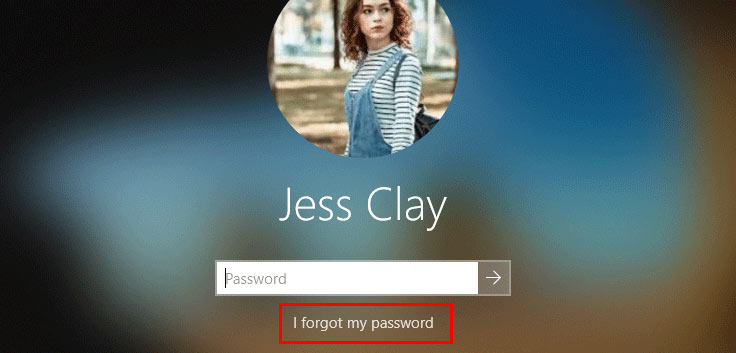
Шаг 2: Вам будет предложено подтвердить свою учетную запись. Выберите связанный адрес электронной почты или номер телефона, введите необходимую информацию, а затем нажмите Получить код.
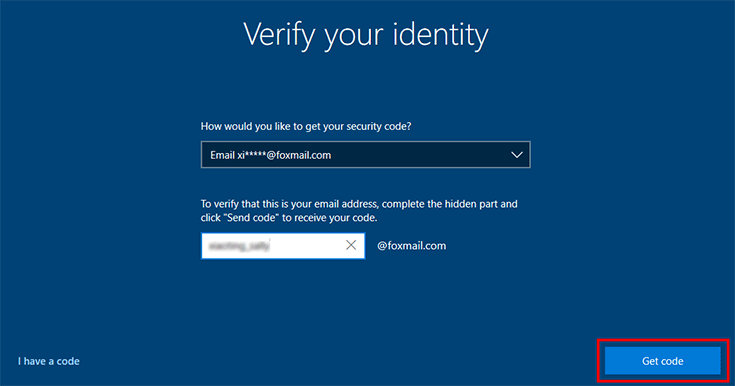
Шаг 3. Введите полученный код и нажмите Далее.
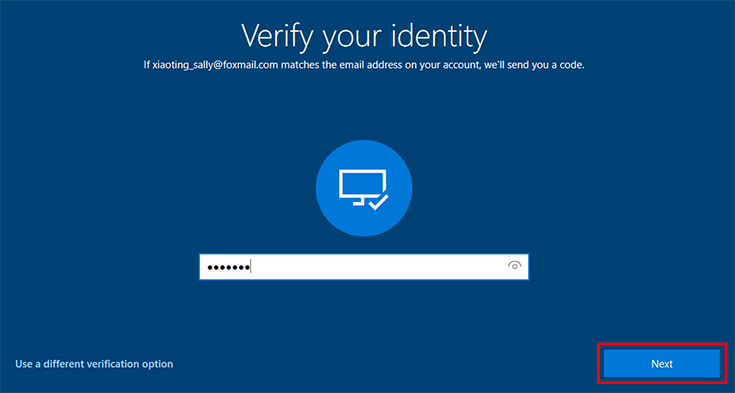
Шаг 4. Если вы включили двухэтапную проверку для своей учетной записи Microsoft, вам будет предложено подтвердить свою личность, используя вторую часть информации безопасности. Выберите второй вариант проверки, введите необходимую информацию и нажмите «Получить код». Если вы не включили двухэтапную аутентификацию, вы сразу перейдете к Шагу 6.
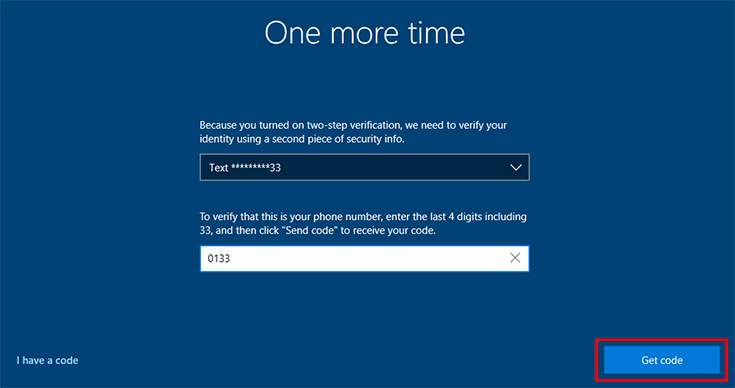
Шаг 5. Введите полученный код и нажмите «Далее».
Шаг 6. Откроется страница «Сброс пароля». Введите новый пароль и нажмите «Далее».
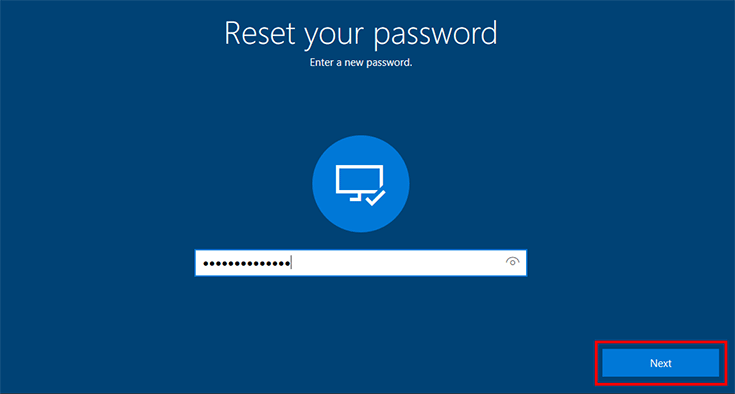
Шаг 7. Пароль вашей учетной записи Microsoft успешно сброшен. Нажмите Войти, и вы вернетесь на экран входа в Windows 10. Затем введите новый пароль учетной записи Microsoft для входа в Windows 10.
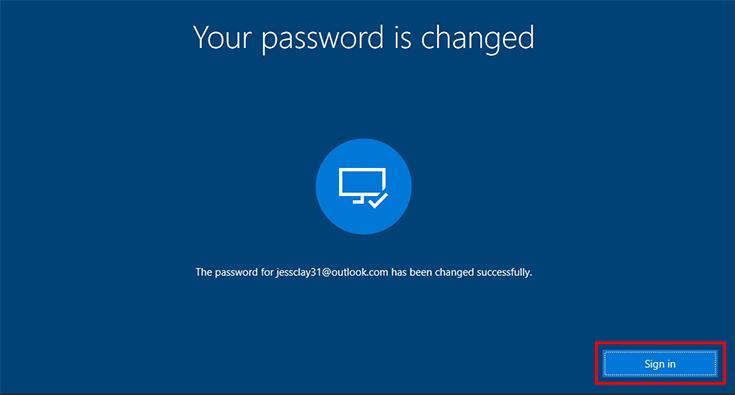
Вариант 2. Сброс пароля учетной записи Microsoft в браузере
Если вы по-прежнему можете войти в Windows 10 с помощью своего PIN-кода или если у вас есть другое доступное устройство с доступом в Интернет, вы можете сбросить пароль своей учетной записи Microsoft из браузера.
Откройте любой браузер и перейдите по адресу https://account.live.com/password/reset. Введите адрес электронной почты, который вы используете в качестве учетной записи Microsoft, и нажмите «Далее».
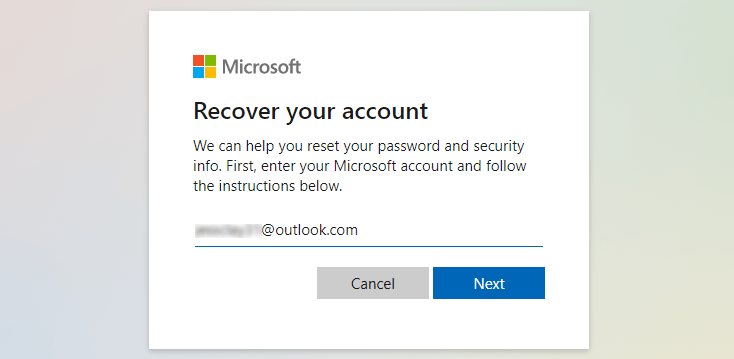
Выберите вариант проверки, чтобы получить код безопасности, затем введите полученный код и, наконец, вы сможете сбросить пароль своей учетной записи Microsoft. Эта процедура почти такая же, как и в методе 1.
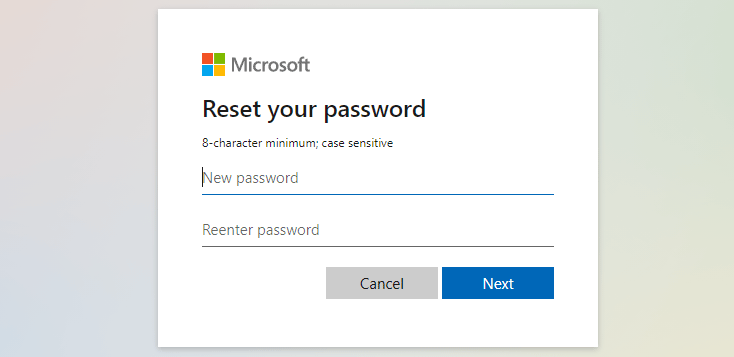
Вариант 3. Сброс пароля учетной записи Microsoft с помощью Windows Password Refixer
Если вам не удалось восстановить свою учетную запись Microsoft двумя предыдущими методами, последним решением будет профессиональный инструмент для сброса пароля Windows, такой как iSumsoft Windows Password Refixer. iSumsoft Windows Password Refixer удаляет пароль учетной записи Microsoft, хранящийся на диске операционной системы, чтобы вы могли войти в Windows 10 без пароля. Вот шаги.
Шаг 1. Запишите средство восстановления паролей Windows на USB-накопитель.
Загрузите и установите Windows Password Refixer на любой рабочий компьютер. Запустите этот инструмент и выберите USB-устройство > вставьте USB-накопитель в компьютер > нажмите «Начать запись». Будет создан загрузочный USB-накопитель для сброса пароля Windows.
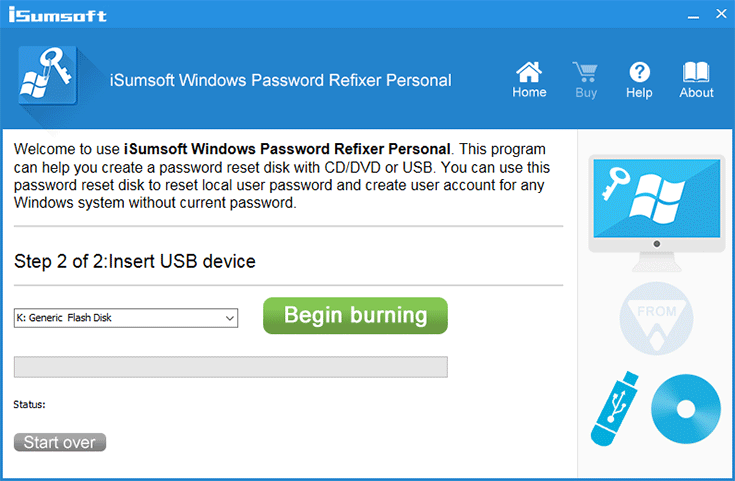
Шаг 2. Загрузите компьютер с USB-накопителя.
Вставьте USB-накопитель, который вы только что создали на шаге 1, в компьютер, на котором вам нужно сбросить пароль учетной записи Microsoft. Затем загрузите компьютер с USB-накопителя.
Шаг 3. Сбросьте пароль учетной записи Microsoft.
После загрузки компьютера с USB-накопителя на экране отобразится средство восстановления паролей Windows. Выберите учетную запись Microsoft и нажмите Сбросить пароль.
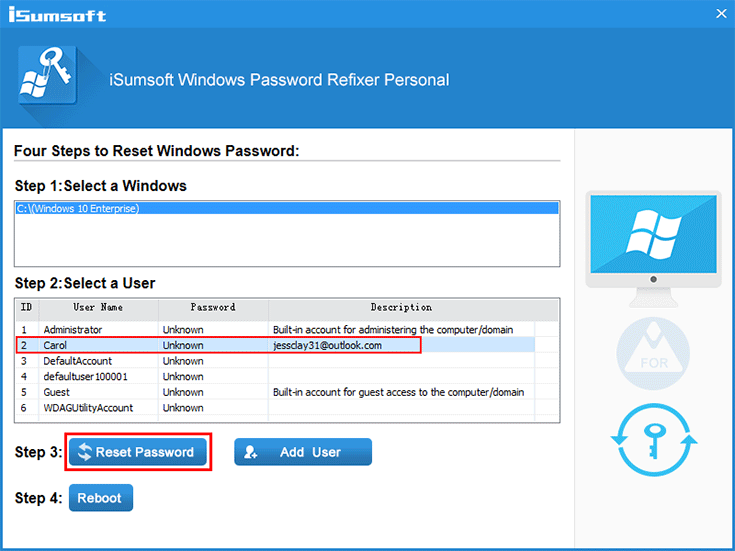
Нажмите Да, и пароль учетной записи Microsoft будет изменен на пустой.
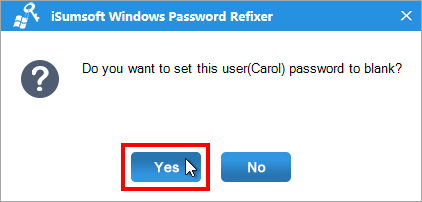
Нажмите Перезагрузить. Нажмите Да и быстро извлеките USB-накопитель из компьютера. Компьютер перезагрузится и автоматически войдет в вашу учетную запись Microsoft без пароля.
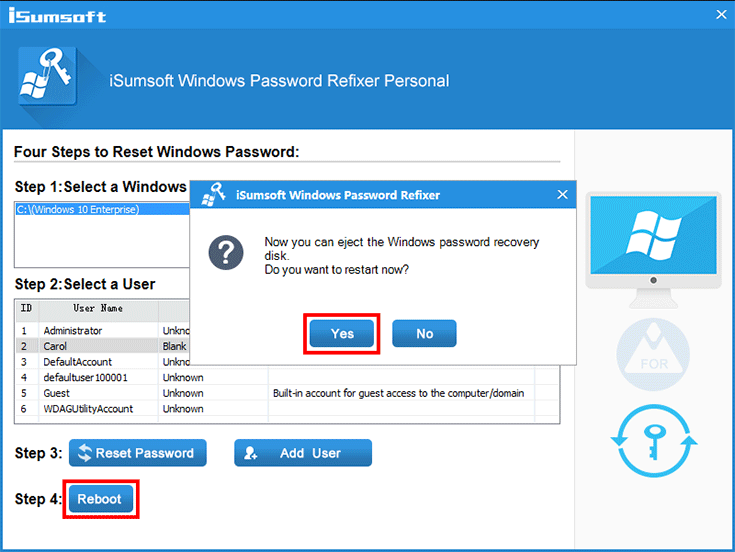
Советы: iSumsoft Windows Password Refixer просто удаляет пароль учетной записи Microsoft, хранящийся на вашем локальном диске, чтобы помочь вам восстановить доступ к Windows 10. Но он не удаляет и не сбрасывает вашу электронную почту. пароль учетной записи, который хранится на сервере Microsoft. Итак, если вы входите в свою учетную запись Microsoft в браузере или другом устройстве, пароль все равно потребуется. Если вы потеряли все параметры проверки и не можете восстановить свою учетную запись Microsoft, вам необходимо создать новую учетную запись Microsoft.
-
 Как удалить ваши данные с сайта поиска человекаэта статья была в последний раз обновлялась 24 февраля 2025 года. ] многие люди не знают, что значительный объем их личных данных легко доступе...Учебник по программному обеспечению Опубликовано в 2025-04-21
Как удалить ваши данные с сайта поиска человекаэта статья была в последний раз обновлялась 24 февраля 2025 года. ] многие люди не знают, что значительный объем их личных данных легко доступе...Учебник по программному обеспечению Опубликовано в 2025-04-21 -
 Как замаскировать iPad как ноутбукЭта обновленная статья (первоначально опубликованная 31 октября 2019 г.) исследует, как превратить ваш iPad в альтернативу ноутбука с использованием ...Учебник по программному обеспечению Опубликовано в 2025-04-21
Как замаскировать iPad как ноутбукЭта обновленная статья (первоначально опубликованная 31 октября 2019 г.) исследует, как превратить ваш iPad в альтернативу ноутбука с использованием ...Учебник по программному обеспечению Опубликовано в 2025-04-21 -
 Как очистить кеш почтового ящика Mac? Как удалить его на Mac?В этом руководстве объясняется, как очистить кеш почты на вашем Mac, решая общие проблемы, такие как медленная производительность и проблемы с загруз...Учебник по программному обеспечению Опубликовано в 2025-04-21
Как очистить кеш почтового ящика Mac? Как удалить его на Mac?В этом руководстве объясняется, как очистить кеш почты на вашем Mac, решая общие проблемы, такие как медленная производительность и проблемы с загруз...Учебник по программному обеспечению Опубликовано в 2025-04-21 -
 Как распределить распределение Wi -Fi на наиболее необходимые устройствасовременные дома обычно имеют несколько устройств, подключенных к сети доступа Wi-Fi одновременно, что часто приводит к жесткости полосы пропускан...Учебник по программному обеспечению Опубликовано в 2025-04-19
Как распределить распределение Wi -Fi на наиболее необходимые устройствасовременные дома обычно имеют несколько устройств, подключенных к сети доступа Wi-Fi одновременно, что часто приводит к жесткости полосы пропускан...Учебник по программному обеспечению Опубликовано в 2025-04-19 -
 Обзор программного обеспечения McAfee Antivirus: достаточно ли этого? 【Функция, цена】McAfee: ветеран антивирус, но это лучше всего для Mac? ] McAfee, давнее и авторитетное имя в кибербезопасности, предлагает надежный антивирусный наб...Учебник по программному обеспечению Опубликовано в 2025-04-19
Обзор программного обеспечения McAfee Antivirus: достаточно ли этого? 【Функция, цена】McAfee: ветеран антивирус, но это лучше всего для Mac? ] McAfee, давнее и авторитетное имя в кибербезопасности, предлагает надежный антивирусный наб...Учебник по программному обеспечению Опубликовано в 2025-04-19 -
 OnePlus Watch 3 отложено на апрель из -за забавных проблемпосле того, как выйдет долгожданный OnePlus Watch 3 SmartWatch, план покупки может потребовать небольшой корректировки. Смешная проблема производс...Учебник по программному обеспечению Опубликовано в 2025-04-19
OnePlus Watch 3 отложено на апрель из -за забавных проблемпосле того, как выйдет долгожданный OnePlus Watch 3 SmartWatch, план покупки может потребовать небольшой корректировки. Смешная проблема производс...Учебник по программному обеспечению Опубликовано в 2025-04-19 -
 Советы, чтобы максимально использовать функцию TAP на задней части вашего iPhoneЗа прошедшие годы Apple разработала большое количество инструментов, чтобы сделать использование iPhone более удобными. Хотя функция «Tap Back» ск...Учебник по программному обеспечению Опубликовано в 2025-04-18
Советы, чтобы максимально использовать функцию TAP на задней части вашего iPhoneЗа прошедшие годы Apple разработала большое количество инструментов, чтобы сделать использование iPhone более удобными. Хотя функция «Tap Back» ск...Учебник по программному обеспечению Опубликовано в 2025-04-18 -
 Быстро получите обновления Windows 11 24H2, пропустите очередь ожиданияВ комплексном руководстве Minitool проведет вас, как обходить линию ожидания Windows 11 24H2, используя групповую политику и реестр. Примите действия...Учебник по программному обеспечению Опубликовано в 2025-04-18
Быстро получите обновления Windows 11 24H2, пропустите очередь ожиданияВ комплексном руководстве Minitool проведет вас, как обходить линию ожидания Windows 11 24H2, используя групповую политику и реестр. Примите действия...Учебник по программному обеспечению Опубликовано в 2025-04-18 -
 Советы по использованию горячих точек мобильного телефона: как избежать всплеска трафика данныхиспользование вашего телефона в качестве горячей точки для вашего ноутбука на ходу удобно, но ноутбуки - это свиньи данных. В отличие от телефонов, к...Учебник по программному обеспечению Опубликовано в 2025-04-18
Советы по использованию горячих точек мобильного телефона: как избежать всплеска трафика данныхиспользование вашего телефона в качестве горячей точки для вашего ноутбука на ходу удобно, но ноутбуки - это свиньи данных. В отличие от телефонов, к...Учебник по программному обеспечению Опубликовано в 2025-04-18 -
 Какой из них лучше по сравнению с iPhone и Android?выбор между iOS и Android: подробное сравнение ] на рынке мобильных телефонов преобладают два основных игрока: iOS и Android. Оба могут похвастатьс...Учебник по программному обеспечению Опубликовано в 2025-04-17
Какой из них лучше по сравнению с iPhone и Android?выбор между iOS и Android: подробное сравнение ] на рынке мобильных телефонов преобладают два основных игрока: iOS и Android. Оба могут похвастатьс...Учебник по программному обеспечению Опубликовано в 2025-04-17 -
 Сафари замедляется на Mac? Секрет ускорения сафари!Safari Browser работает медленно? Обязательное руководство по ускорению для пользователей Mac! ] Safari является одним из самых быстрых браузеров на...Учебник по программному обеспечению Опубликовано в 2025-04-17
Сафари замедляется на Mac? Секрет ускорения сафари!Safari Browser работает медленно? Обязательное руководство по ускорению для пользователей Mac! ] Safari является одним из самых быстрых браузеров на...Учебник по программному обеспечению Опубликовано в 2025-04-17 -
 Я думал, что мне никогда не понадобится кошелек, пока это не произошловы находитесь в хорошем ресторане со своим возлюбленным; Возможно, вы оба наслаждаетесь прекрасным стейком. Через некоторое время вы поднимаете руку ...Учебник по программному обеспечению Опубликовано в 2025-04-17
Я думал, что мне никогда не понадобится кошелек, пока это не произошловы находитесь в хорошем ресторане со своим возлюбленным; Возможно, вы оба наслаждаетесь прекрасным стейком. Через некоторое время вы поднимаете руку ...Учебник по программному обеспечению Опубликовано в 2025-04-17 -
 Сравнение между McAfee и Mackeeper: Какой из них лучше? Как выбрать антивирусное программное обеспечение?Выбор правильного решения для кибербезопасности для вашего Mac может быть сложным. Это сравнение McAfee и Mackeeper помогает вам определить между хо...Учебник по программному обеспечению Опубликовано в 2025-04-17
Сравнение между McAfee и Mackeeper: Какой из них лучше? Как выбрать антивирусное программное обеспечение?Выбор правильного решения для кибербезопасности для вашего Mac может быть сложным. Это сравнение McAfee и Mackeeper помогает вам определить между хо...Учебник по программному обеспечению Опубликовано в 2025-04-17 -
 7 приложений для обеспечения безопасности, которые вы должны использовать] Выбор приложения для обмена сообщениями часто сводится к тому, что используют ваши контакты, упуская из виду решающий фактор: безопасность. Мы ежед...Учебник по программному обеспечению Опубликовано в 2025-04-17
7 приложений для обеспечения безопасности, которые вы должны использовать] Выбор приложения для обмена сообщениями часто сводится к тому, что используют ваши контакты, упуская из виду решающий фактор: безопасность. Мы ежед...Учебник по программному обеспечению Опубликовано в 2025-04-17 -
 Окончательное руководство по маркировке любого веб -сайтаза пределами Static: аннотировать веб -страницы с легкостью ] Интернет не должен быть статическим опытом. С помощью правильных инструментов вы може...Учебник по программному обеспечению Опубликовано в 2025-04-17
Окончательное руководство по маркировке любого веб -сайтаза пределами Static: аннотировать веб -страницы с легкостью ] Интернет не должен быть статическим опытом. С помощью правильных инструментов вы може...Учебник по программному обеспечению Опубликовано в 2025-04-17
Изучайте китайский
- 1 Как сказать «гулять» по-китайски? 走路 Китайское произношение, 走路 Изучение китайского языка
- 2 Как сказать «Сесть на самолет» по-китайски? 坐飞机 Китайское произношение, 坐飞机 Изучение китайского языка
- 3 Как сказать «сесть на поезд» по-китайски? 坐火车 Китайское произношение, 坐火车 Изучение китайского языка
- 4 Как сказать «поехать на автобусе» по-китайски? 坐车 Китайское произношение, 坐车 Изучение китайского языка
- 5 Как сказать «Ездить» по-китайски? 开车 Китайское произношение, 开车 Изучение китайского языка
- 6 Как будет плавание по-китайски? 游泳 Китайское произношение, 游泳 Изучение китайского языка
- 7 Как сказать «кататься на велосипеде» по-китайски? 骑自行车 Китайское произношение, 骑自行车 Изучение китайского языка
- 8 Как поздороваться по-китайски? 你好Китайское произношение, 你好Изучение китайского языка
- 9 Как сказать спасибо по-китайски? 谢谢Китайское произношение, 谢谢Изучение китайского языка
- 10 How to say goodbye in Chinese? 再见Chinese pronunciation, 再见Chinese learning
























